Konfigurer spillinnstillingene på nytt for å tillate å delta i partier
- For å fikse Fortnite Feilkode 91 når du blir med i en fest, tillat kryssspilling på konsollen, deaktiver UPnP eller installer spillet på nytt.
- Problemet oppstår ofte på grunn av serverproblemer eller feilkonfigurerte nettverksinnstillinger.
- Les denne veiledningen for å finne ut hvordan våre Windows Report-eksperter fikset ting!
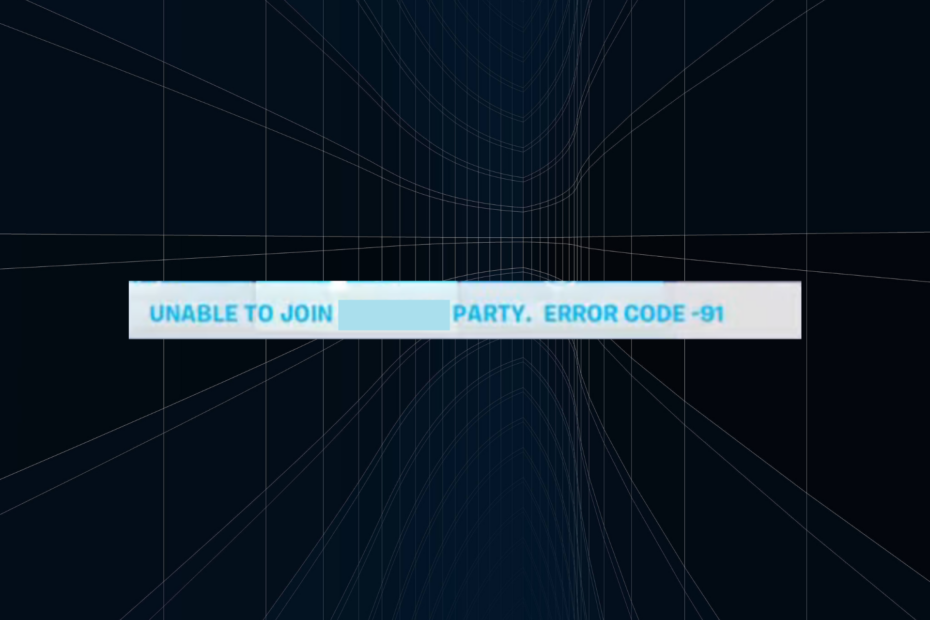
Mens Fortnite vanligvis kjører sømløst, kom noen brukere over Feilkode 91 når du prøver å bli med på en fest. For noen få gikk det over i løpet av få timer, men mange hadde denne feilkoden i flere uker.
Det kan ha å gjøre med Fortnite-spillservere, tilkoblingsproblemer, en langsom Internett-tilkoblingshastighet, ødelagte spillfiler eller feilkonfigurerte ruter- eller nettverksinnstillinger.
Hva gjør Feilkode 91 mener?
Feilkode 91 er et nettverksrelatert problem som påvirker muligheten til å bli med i en privat eller offentlig fest. Feilmeldingen kan lese enten, Kan ikke bli med på festen. Feilkode-91, eller Partiet svarer foreløpig ikke på forespørsler om bli med. Prøv igjen senere.
Hvordan fikser jeg feil 91 på Fortnite?
Før vi begynner med de litt komplekse løsningene, prøv disse raske:
Hvordan tester, vurderer og vurderer vi?
Vi har jobbet de siste 6 månedene med å bygge et nytt gjennomgangssystem for hvordan vi produserer innhold. Ved å bruke den har vi senere gjort om de fleste av artiklene våre for å gi faktisk praktisk ekspertise på veiledningene vi har laget.
For flere detaljer kan du lese hvordan vi tester, vurderer og vurderer på WindowsReport.
- Kryss av Fortnites serverstatus og kontroller om Fester, venner og meldinger tjenesten er operativ. Hvis ikke, vent noen timer.
- Start enheten og ruteren på nytt. For sistnevnte, koble den fra strømkilden i noen minutter. Eller du kan koble til via en Ethernet-kabel eller bruke en mobil hotspot.
- Oppdater Fortnite og operativsystemet. Dette vil hjelpe med Fortnite feilkode 91 på Xbox One og Spillsikkerhetsbrudd oppdaget Fortnite (#0000000D) feil på tvers av enheter.
Hvis ingen fungerer, gå til rettelsene som er oppført neste.
- Hvordan fikser jeg feil 91 på Fortnite?
- 1. Endre innstillingene i spillet
- 2. Deaktiver UPnP i ruterinnstillingene
- 3. Endre DNS-serveren
- 4. Reparer spillfilene
- 5. Installer Fortnite på nytt
- 6. Kontakt støtteteamet
1. Endre innstillingene i spillet
- Lansering Fortnite og åpne innstillingene i spillet.
- Nå må du konfigurere disse innstillingene manuelt hvis de er angitt annerledes:
- Online status: på nett
- Deltakelse i parti: Venner
-
Matchmaking-regionen: Offentlig
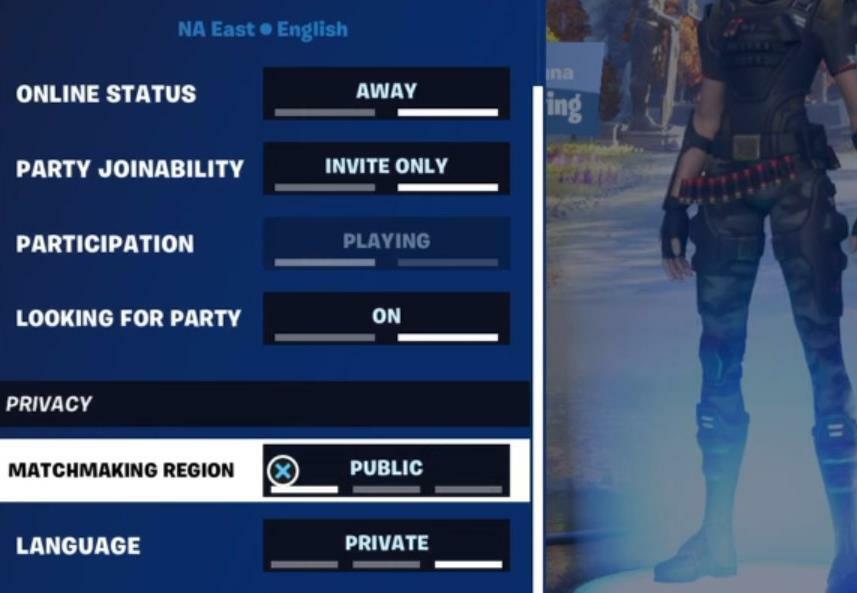
- Hvis du prøver å spille sammen med noen på en annen plattform, aktiver Kryssspill.
Når du ikke kan bli med i en fest, rekonfigurer innstillingene i spillet. Også mens Xbox og PlayStation støtter kryssspill, må du manuelt aktivere alternativet for å fikse Fortnite Feilkode 91 på PS4 og PS5.
2. Deaktiver UPnP i ruterinnstillingene
Trinnene nedenfor er forskjellige for hver ruter, men vil gi deg en grunnleggende forståelse av prosessen. Sjekk ruterprodusentens nettsted for de nøyaktige trinnene.
- Gå til oppsettsiden til ruteren din. Dette kan gjøres gjennom ruterens interne IP-adresse, vanligvis trykt på baksiden.
- Naviger til Avansert nettverk fra navigasjonsruten, og gå deretter til Avansert.
- Fjern merket for Aktiver UPnP og lagre endringene.
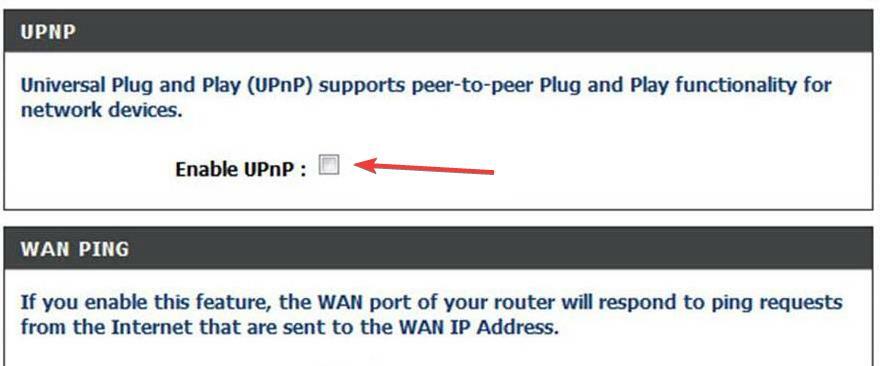
- Når du er ferdig, se etter forbedringer.
3. Endre DNS-serveren
- trykk Windows + R å åpne Løpe, type ncpa.cpl i tekstfeltet, og trykk Tast inn.
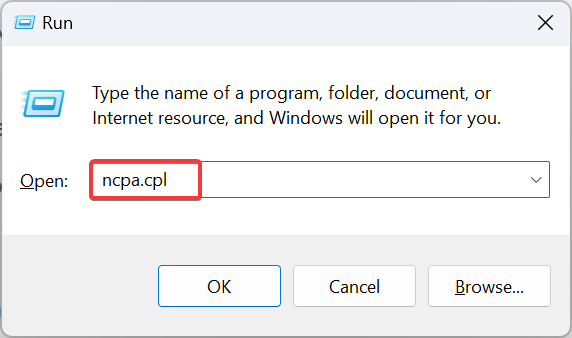
- Høyreklikk på det aktive nettverkskortet, og velg Egenskaper.
- Plukke ut Internett-protokoll versjon 4 (TCP/IPv4), og klikk på Egenskaper knapp.
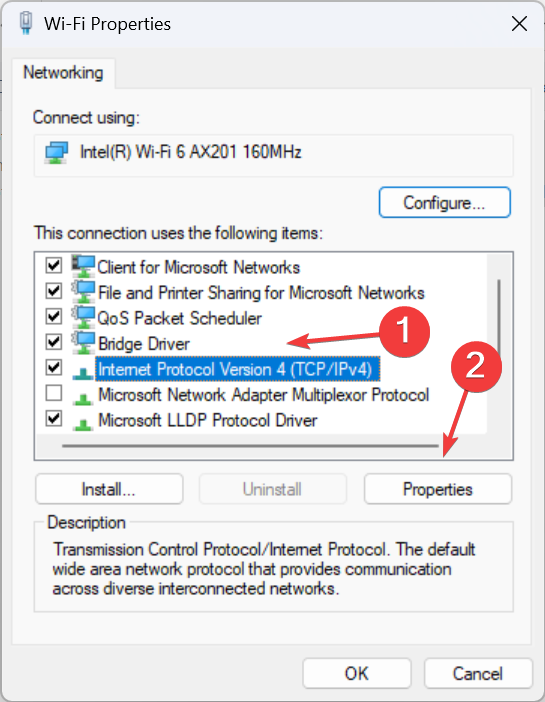
- Velg nå Bruk følgende DNS-serveradresser og skriv inn følgende:
- Primær DNS-server: 8.8.8.8
-
Sekundær DNS-server: 8.8.4.4
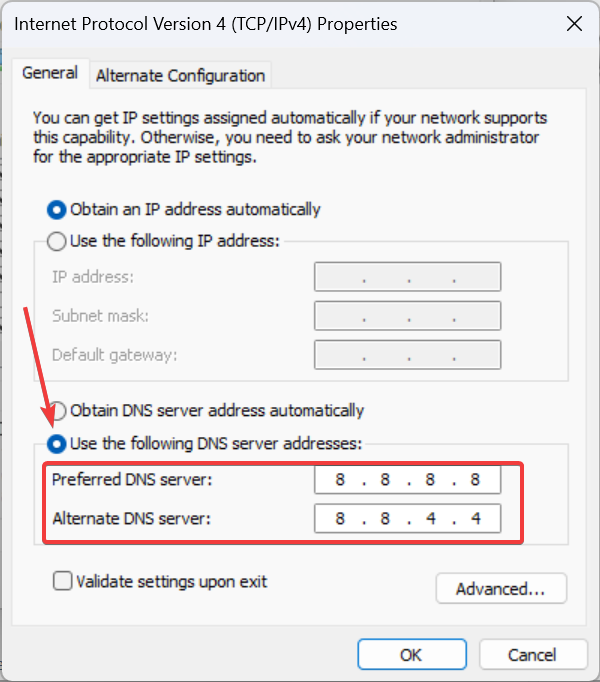
- Klikk til slutt OK for å lagre endringene, start PC-en på nytt og kontroller om feilen er rettet.
Vi velger Googles DNS-server, men du kan alltid velge raskeste DNS-server i nærheten av deg.
4. Reparer spillfilene
- Åpne Epic Games Launcher, og gå til Bibliotek.
- Høyreklikk på Fortnite og velg Få til fra kontekstmenyen.

- Klikk på Bekrefte knappen ved siden av Bekreft filer.
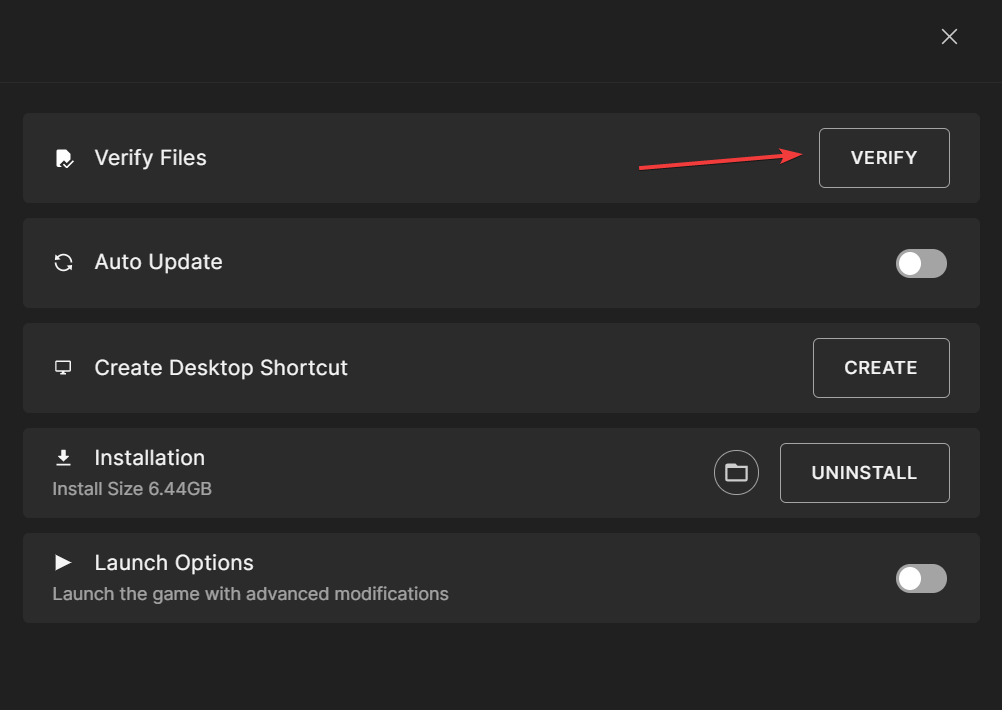
- Vent til filbekreftelsen er fullført, og start deretter Fortnite på nytt.
Verifisering hjelper til med å gjenopprette alle manglende og korrupte kritiske spillfiler. Og til og med for brukere som står overfor Feilkode 91 i Fortnite på en Nintendo Switch, se etter korrupte data vil gjøre susen!
Dette hjelper også med Ugyldig kjørbar spill Fortnite feil.
- Hvordan fikse feilkode VAL 46 på Valorant
- Opprinnelsesfeilkode 20.403: Slik fikser du det raskt
- Løst: FiveM kunne ikke kontakte rettighetstjenesten
5. Installer Fortnite på nytt
- trykk Windows + Jeg å åpne Innstillinger, gå til Apper fra venstre rute, og klikk på Installerte apper.
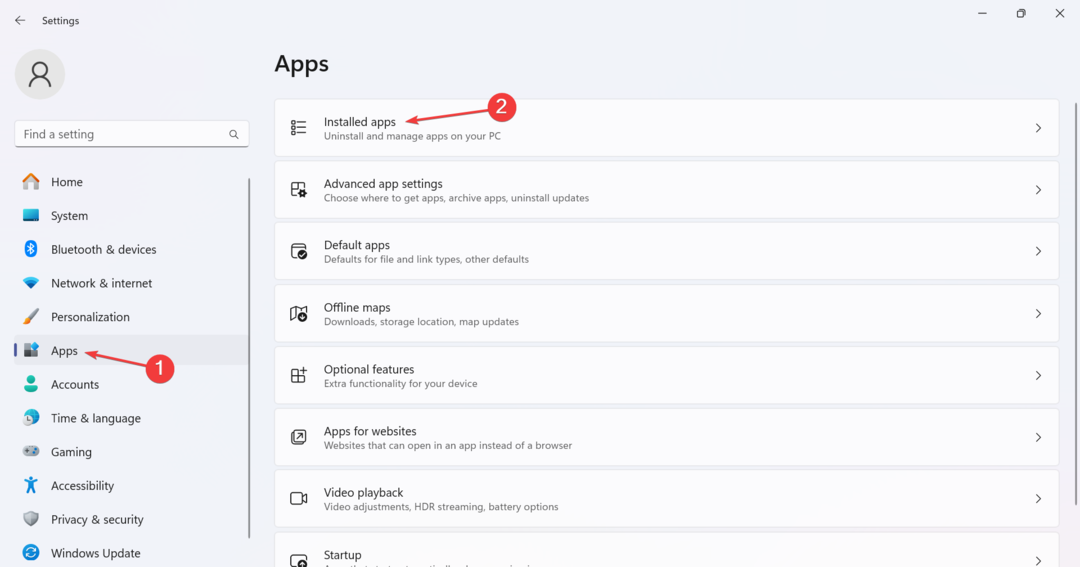
- Lokaliser Fortnite fra listen, klikk på ellipsen ved siden av den, og velg Avinstaller.
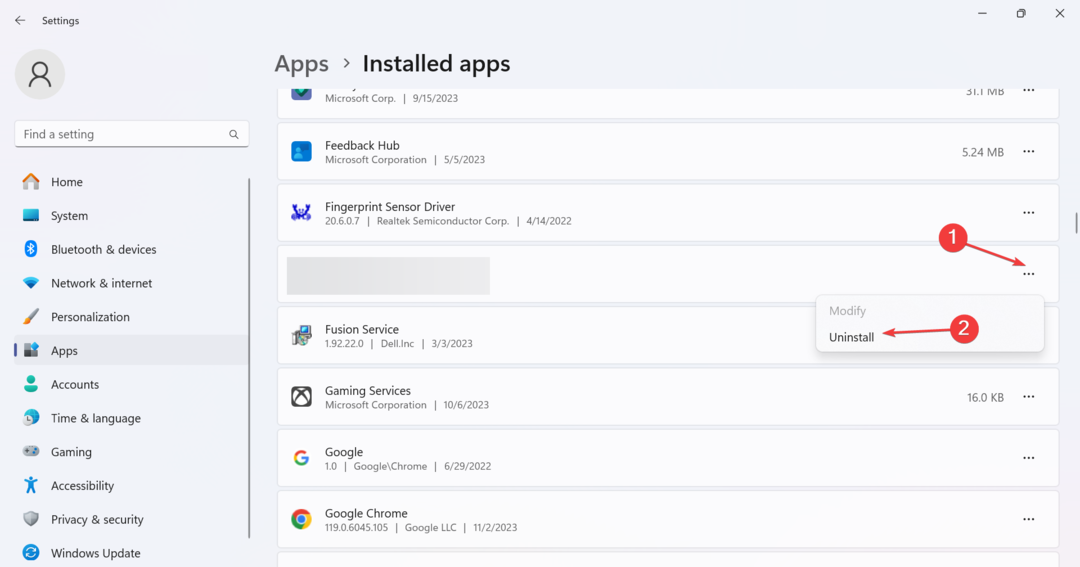
- Igjen, klikk Avinstaller i bekreftelsesmeldingen og følg instruksjonene på skjermen for å fullføre prosessen.
- Når du er ferdig, start enheten på nytt og installer den på nytt Fortnite.
Hvis dette ikke fungerer med en gang, kan noen gjenværende filer fortsatt være i konflikt. I dette tilfellet er det best at du bruker en effektivt avinstalleringsverktøy for å fjerne alle gjenværende filer og registeroppføringer.
Når ingenting annet fungerer, må du kontakt Fortnite-støtte. Noen problemer er ganske enhetsspesifikke, eller kanskje en spilloppdatering er nødvendig.
I slike tilfeller vil støtteteamet bedre kunne bistå med Feilkode 91 i Fortnite.
En av disse løsningene bør ha fikset ting for deg. Dessuten, hvis Fortnite sitter fast Vennligst vent, deaktiver brannmuren og proxy-innstillingene.
Før du drar, oppdag noen raskt tips for å optimalisere PC-en din for spill og få den beste ytelsen.
For spørsmål eller for å dele hva som fungerte for deg, slipp en kommentar nedenfor.

![Windows kan ikke finne FortniteClient-Win64-Shipping.exe [Fix]](/f/c370b1de79ba4587eccbaa47dac81ceb.png?width=300&height=460)
